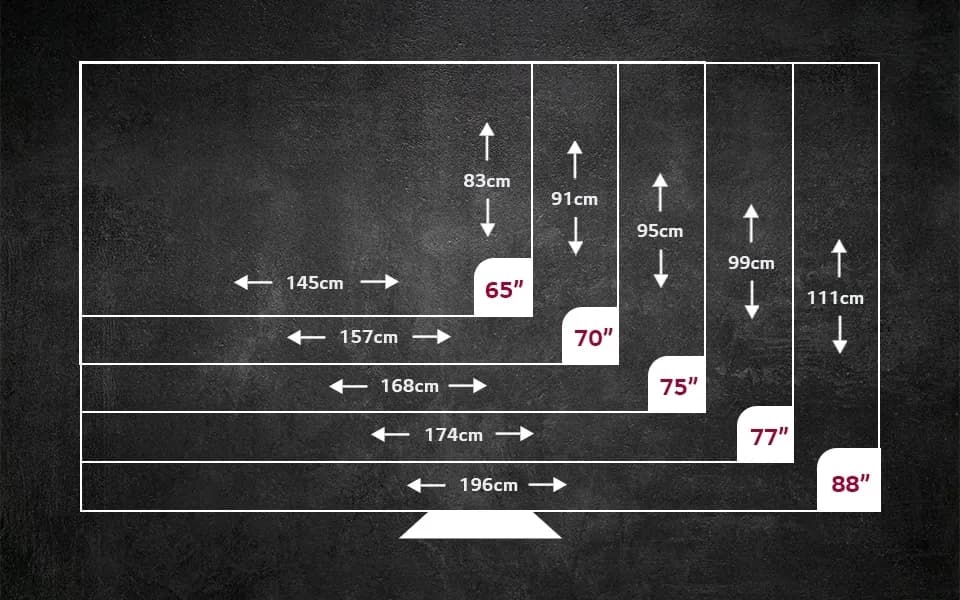Podczas podłączania PS5 do telewizora, ważne jest, aby używać kabel HDMI 2.1, który zapewnia najlepszą jakość przesyłania obrazu i dźwięku. W naszym przewodniku krok po kroku omówimy wszystkie niezbędne etapy, a także podpowiemy, jak skonfigurować ustawienia wideo, aby uzyskać optymalne wrażenia z gry. Dodatkowo, przedstawimy rozwiązania dla najczęstszych problemów, które mogą wystąpić podczas podłączania.
Kluczowe wnioski:- Do podłączenia PS5 potrzebny jest kabel HDMI 2.1 dla najlepszej jakości obrazu.
- Podłączenie konsoli wymaga prawidłowego włożenia kabla do portu HDMI OUT w PS5 oraz do telewizora.
- Po podłączeniu, należy skonfigurować rozdzielczość i aktywować HDR w ustawieniach PS5.
- W przypadku problemów z wykrywaniem PS5 przez telewizor, warto sprawdzić połączenia i użyć opcji zmiany źródła sygnału.
- Problemy z brakiem obrazu lub dźwięku można rozwiązać przez resetowanie ustawień lub ponowne podłączenie kabli.
Jak skutecznie podłączyć PS5 do telewizora dla najlepszej jakości obrazu
Podłączenie PS5 do telewizora jest kluczowym krokiem, aby cieszyć się grami w najwyższej jakości. Aby to zrobić, niezbędne jest użycie odpowiedniego sprzętu, a zwłaszcza kabla HDMI 2.1, który zapewnia przesyłanie wysokiej jakości obrazu i dźwięku. Wybór właściwego kabla ma ogromne znaczenie, ponieważ wpływa na jakość sygnału oraz doświadczenie podczas gry.
Proces podłączania PS5 do telewizora jest prosty. Zacznij od podłączenia jednego końca kabla HDMI do portu HDMI OUT na tylniej części konsoli, a drugi koniec do dostępnego portu HDMI w telewizorze. Upewnij się, że oba końce są dobrze osadzone, aby uniknąć problemów z sygnałem. Po zakończeniu podłączenia, przystąp do podłączenia przewodu zasilającego i włącz zarówno konsolę, jak i telewizor.Wybór odpowiedniego kabla HDMI dla PS5 i telewizora
Wybór odpowiedniego kabel HDMI jest kluczowy dla uzyskania najlepszej jakości obrazu na PS5. Istnieje wiele wersji kabli HDMI, a ich jakość może znacznie wpłynąć na wrażenia z gry. Kabel HDMI 2.1, na przykład, obsługuje wyższe rozdzielczości i większe częstotliwości odświeżania, co jest niezwykle istotne dla graczy.
| Marka | Typ kabla | Specyfikacja | Cena |
| Belkin | HDMI 2.1 | 4K@120Hz, 8K@60Hz | 199 zł |
| Amazon Basics | HDMI 2.0 | 4K@60Hz | 79 zł |
| UGREEN | HDMI 2.1 | 4K@120Hz, 8K@60Hz | 149 zł |
Krok po kroku: Jak podłączyć PS5 do telewizora
Podłączenie PS5 do telewizora jest prostym procesem, który można wykonać w kilku krokach. Zacznij od wzięcia kabla HDMI 2.1 i podłącz jedną jego końcówkę do portu HDMI OUT znajdującego się na tylnej części konsoli PS5. Następnie weź drugi koniec kabla i podłącz go do dostępnego portu HDMI w telewizorze. Upewnij się, że oba końce są solidnie włożone, aby uniknąć problemów z sygnałem.
Po podłączeniu kabla HDMI, czas na podłączenie przewodu zasilającego. Włóż go do złącza AC IN na konsoli, a następnie podłącz do gniazdka elektrycznego. Włącz telewizor oraz konsolę PS5. Jeśli telewizor nie wykryje automatycznie nowego źródła sygnału, użyj pilota do telewizora, aby przejść do opcji "Source" lub "Input" i wybierz odpowiednie wejście HDMI, do którego podłączyłeś PS5.
Jak skonfigurować rozdzielczość w PS5 dla telewizora
Aby uzyskać najlepszą jakość obrazu na PS5, kluczowe jest odpowiednie skonfigurowanie rozdzielczości. Rozpocznij od włączenia konsoli i przejścia do menu głównego. Następnie wybierz Ustawienia, a następnie przejdź do sekcji Wideo. W tym miejscu możesz zobaczyć dostępne opcje rozdzielczości, które są zgodne z Twoim telewizorem. Wybierz najwyższą rozdzielczość obsługiwaną przez Twój telewizor, aby cieszyć się wyraźnym i szczegółowym obrazem.
Po dokonaniu wyboru, upewnij się, że zmiany zostały zapisane. Konsola może automatycznie przetestować nowe ustawienia, aby upewnić się, że obraz jest wyświetlany poprawnie. Jeśli wszystko działa, będziesz mógł cieszyć się grami w najwyższej jakości. Warto również regularnie sprawdzać ustawienia, aby dostosować je do zmieniających się potrzeb oraz możliwości nowego sprzętu.
Aktywacja HDR w PS5 dla lepszej jakości obrazu
Aktywacja HDR (High Dynamic Range) na PS5 to doskonały sposób na poprawę jakości obrazu. Aby to zrobić, przejdź do menu Ustawienia i wybierz Wideo, a następnie znajdź opcję HDR. Włącz HDR, ustawiając go na Automatyczne, co pozwoli konsoli dostosować ustawienia do możliwości Twojego telewizora. Dzięki HDR, kolory będą bardziej żywe, a kontrast lepszy, co znacznie poprawi wrażenia z gry.
Warto pamiętać, że aby korzystać z HDR, Twój telewizor również musi być w niego wyposażony. Po aktywacji HDR, możesz zauważyć znaczną różnicę w jakości obrazu, szczególnie w grach z bogatą grafiką. Upewnij się, że korzystasz z odpowiedniego kabla HDMI 2.1, aby w pełni wykorzystać możliwości HDR i uzyskać najlepsze wrażenia wizualne podczas grania.
Rozwiązywanie problemów z połączeniem PS5 i telewizora
Podczas korzystania z PS5 mogą wystąpić różne problemy z połączeniem, które mogą utrudnić korzystanie z konsoli. Najczęściej spotykanym problemem jest to, że telewizor nie wykrywa konsoli. W takiej sytuacji warto najpierw sprawdzić, czy kabel HDMI jest prawidłowo podłączony do obu urządzeń. Upewnij się, że kabel jest włożony do portu HDMI OUT na PS5 oraz do odpowiedniego portu HDMI w telewizorze. Dodatkowo, sprawdź, czy telewizor jest ustawiony na odpowiednie źródło sygnału, korzystając z pilota i przycisku "Source" lub "Input".
Jeśli problem z wykrywaniem PS5 nadal występuje, spróbuj odłączyć kabel HDMI i ponownie go podłączyć. Czasami wystarczy również zresetować telewizor lub konsolę, aby przywrócić prawidłowe połączenie. Warto również upewnić się, że używasz kabla HDMI 2.1, który jest zalecany dla PS5. Jeśli pomimo tych działań telewizor nadal nie wykrywa konsoli, możesz spróbować podłączyć PS5 do innego portu HDMI w telewizorze lub sprawdzić, czy kabel nie jest uszkodzony.
Co zrobić, gdy telewizor nie wykrywa PS5?
Gdy telewizor nie wykrywa PS5, istnieje kilka kroków, które można podjąć w celu rozwiązania problemu. Po pierwsze, upewnij się, że kabel HDMI jest prawidłowo podłączony do konsoli oraz telewizora. Sprawdź, czy nie ma luzów i czy kabel jest dobrze osadzony w obu portach. Następnie, użyj pilota do telewizora i wybierz odpowiednie źródło sygnału, aby upewnić się, że telewizor jest ustawiony na port HDMI, do którego podłączyłeś PS5.
Jeżeli to nie pomoże, spróbuj odłączyć kabel HDMI i podłączyć go ponownie. Możesz także zresetować telewizor, wyłączając go na kilka minut, a następnie włączając ponownie. W przypadku dalszych problemów, rozważ podłączenie PS5 do innego telewizora, aby sprawdzić, czy problem dotyczy samej konsoli czy telewizora. Jeśli PS5 działa na innym telewizorze, może to oznaczać, że problem leży w ustawieniach lub portach HDMI w Twoim telewizorze.
Jak rozwiązać problemy z brakiem obrazu lub dźwięku?
Problemy z brakiem obrazu lub dźwięku na PS5 mogą być frustrujące, ale często można je łatwo rozwiązać. Po pierwsze, sprawdź, czy kabel HDMI jest prawidłowo podłączony do konsoli oraz telewizora. Upewnij się, że oba końce są solidnie osadzone w portach, aby uniknąć problemów z sygnałem. Następnie, przejdź do ustawień dźwięku i obrazu na PS5, aby upewnić się, że wybrana rozdzielczość i format dźwięku są zgodne z Twoim telewizorem.
Jeśli obraz lub dźwięk nadal nie działa, spróbuj zresetować konsolę. Wyłącz PS5, a następnie włącz ją ponownie, przytrzymując przycisk zasilania przez kilka sekund, aż usłyszysz dwa sygnały dźwiękowe. Możesz również sprawdzić ustawienia telewizora, aby upewnić się, że odpowiednie źródło sygnału jest aktywne. Czasami zmiana portu HDMI, do którego podłączona jest konsola, może pomóc w rozwiązaniu problemu z brakiem obrazu lub dźwięku.
Jak zoptymalizować doświadczenia z PS5 na telewizorze 4K
Aby w pełni wykorzystać potencjał PS5 w połączeniu z telewizorem 4K, warto rozważyć kilka dodatkowych kroków, które mogą znacząco poprawić jakość wizualną i dźwiękową. Po pierwsze, upewnij się, że korzystasz z telewizora obsługującego 120 Hz, co pozwoli na płynniejsze wyświetlanie ruchu w grach. Warto również zainwestować w kabel HDMI 2.1, który obsługuje wyższe rozdzielczości i częstotliwości odświeżania, co jest szczególnie istotne w przypadku gier wymagających szybkiej reakcji.
Również, aby uzyskać najlepsze wrażenia dźwiękowe, rozważ użycie systemu dźwięku przestrzennego, takiego jak Dolby Atmos. Dzięki temu uzyskasz bardziej immersyjne doświadczenie, które przeniesie Cię w sam środek akcji. Dodatkowo, regularne aktualizowanie oprogramowania zarówno PS5, jak i telewizora, zapewni, że masz dostęp do najnowszych funkcji i poprawek, co pozwoli na optymalne działanie sprzętu w dłuższej perspektywie. Wprowadzenie tych praktyk pomoże Ci maksymalnie wykorzystać możliwości Twojej konsoli i telewizora, oferując niezapomniane chwile podczas grania.